Escáner 3D

La Biblioteca Universitaria te ofrece en su MakerSpace un escáner portátil para, a partir de un objeto físico, obtener un modelo tridimensional digital para ser guardado, replicado, modificado, compartido o imprimido en 3D.
El escáner 3D disponible es el modelo "XYZprinting portable 3D scanner". La calidad final obtenida dependerá del modelo de partida y de las prestaciones del equipo de digitalización. Te aconsejamos que antes de utilizar este escáner consultes su guía de uso. Dispones en el MakerSpace de un ordenador portátil con el programa específico para que puedas realizar tu digitalización. El archivo obtenido lo podrás exportar a tu memoria externa. No se guardará copia de seguridad de estos ficheros. Puedes imprimir tus trabajos en el servicio de impresión 3D.
Cómo reservar en línea
- Comprueba en el calendario la disponibilidad y selecciona la fecha marcando las casillas del horario disponible que más te convenga. Pulsa el botón Reservar.
- Recibirás en pantalla y por correo un mensaje de confirmación con la información de la reserva. En ambos casos, tienes un botón o un enlace que te permite anular tu reserva.
Ya sólo tendrás que presentarte en el mostrador de la biblioteca el día y la hora de tu reserva. Tienes 15 minutos de margen antes de que la reserva sea anulada.
Cómo anular una reserva
Puedes anular tus reservas en la web hasta 15 minutos antes de la hora de la misma, de cualquiera de estas formas:
- Justo tras hacer la reserva, usando el botón Anular.
- Usando el enlace de anulación proporcionado en el correo de confirmación que recibiste en tu cuenta institucional.
- Iniciando sesión en la web y accediendo a Mis reservas, como se muestra a continuación.
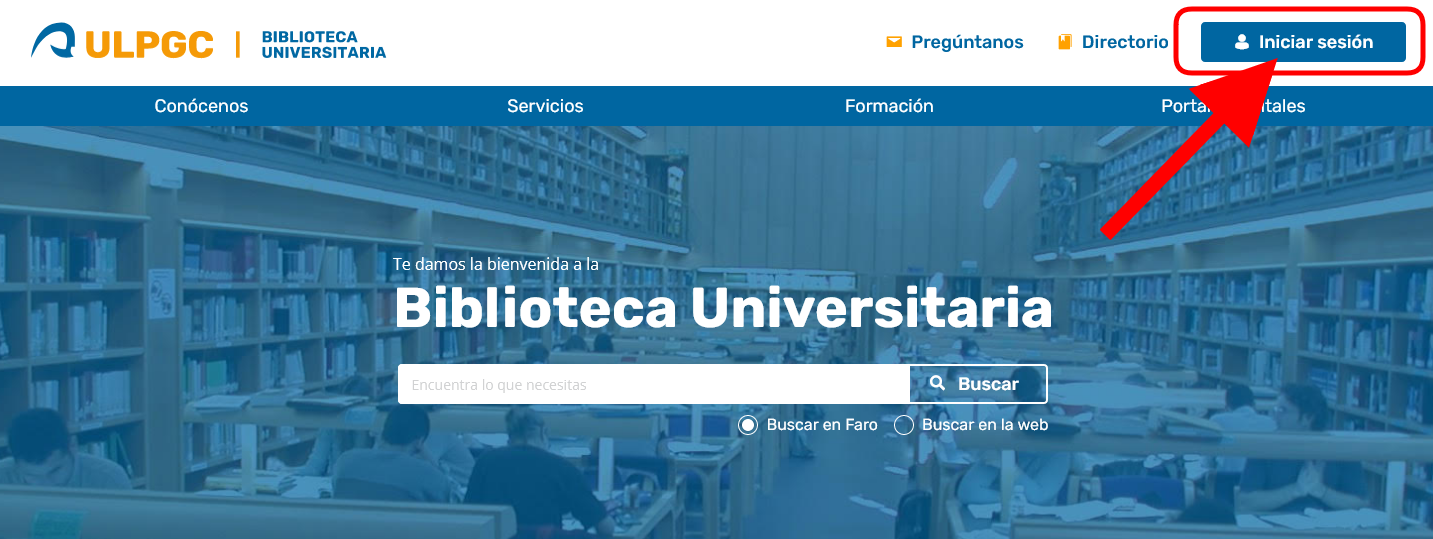
Mis reservas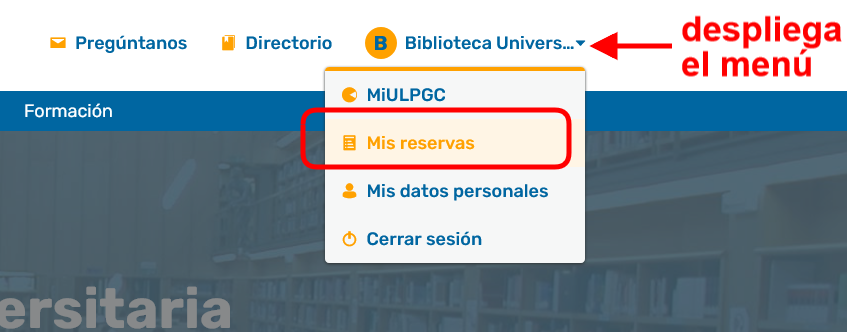
Inicia sesión en el portal de la biblioteca con tu cuenta ULPGC.
- Despliega el menú con tu nombre y selecciona la opción Mis reservas
- Pulsa Anular a la derecha de la reserva que deseas eliminar y confirma la acción.
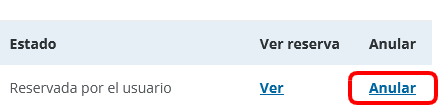
Cómo utilizar el escáner 3D
El escáner 3D XYZprinting cuenta con cuatro modos de escaneo:
- Modo cabeza: en el que se puedes escanear una cabeza humana (su volumen de escaneo es 80X50X80cm).
- Modo objeto: escanea objetos de dimensiones pequeñas o medias.
- Modo cuerpo: escanea a una persona.
- Modo máscara: escanea una cara humana.
El programa utilizado es el "XYZscan Handy" y los archivos generados tienen la extensión ".stl", ".obj", ".ply". Antes de utilizar este escáner ten en cuenta las siguientes observaciones:
- El escáner no reconoce espesores muy finos, solo objetos volumétricos.
- El escáner se maneja con la mano izquierda.
- Está indicado para uso interior.
- Se aconseja utilizarlo en las condiciones de luz más homogéneas.
- Los objetos oscuros, transparentes o reflectantes pueden presentar problemas en el escaneo.
- El movimiento del escáner debe ser lento para que se procesen las imágenes.
- Al menos uno de los objetos (objeto a escanear o el escáner) debe estar inmóvil.
